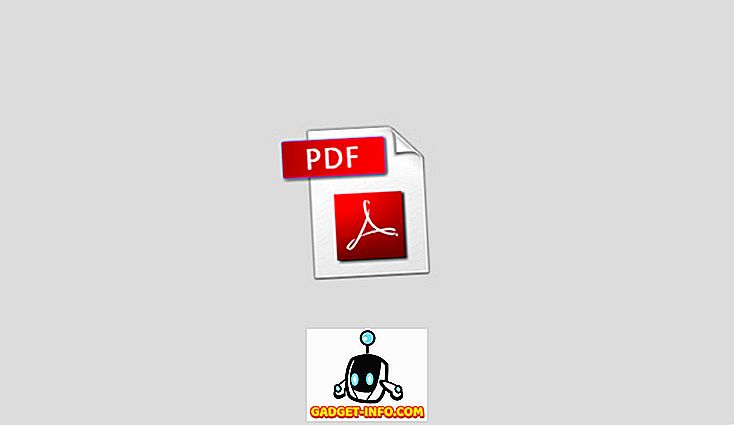İnternetten birçok yeni şey öğreniyoruz ve web genellikle eğlenceli ve eğitici bir yer olsa da, aynı zamanda nefret ve taciz dolu bir yer. Örneğin, YouTube'daki birçok nefret yorumuna ve uygunsuz videoya tanık olmaya meyilliyiz ve çocuklarınızın bunu görmesini istemediğinizden eminiz. Ancak, Google, daha önce Güvenlik Modu olarak bilinen Sınırlı Mod adlı YouTube için ebeveyn denetimi benzeri bir özellik içerir. Bu nedenle, YouTube'u çocuklar için daha güvenli hale getirmek istiyorsanız, YouTube Kısıtlı Modu'nu ayarlamanız gerekir. Ancak, size nasıl yapabileceğinizi söylemeden önce, kısıtlı modun ne olduğu ve nasıl çalıştığı hakkında konuşalım.
YouTube Kısıtlı Modu nedir?
YouTube Sınırlı Modu, video paylaşım ağı için ebeveyn denetimi gibi bir özelliktir. Topluluk işaretlemesiyle çalışır, bu nedenle uygunsuz içeriği bildiren diğer kullanıcıların geri bildirimleri yaş sınırlamasıyla birlikte dikkate alınır. Ayrıca, Google uygunsuz içeriğe işaret eden sinyalleri kontrol eder. Bu nedenle, kısıtlı modu etkinleştirdiğinizde, sakıncalı içeriğin ve yorumların çoğundan kaçınılır ve% 100 doğruluk getirmesini bekleyemezseniz, iyi çalışması gerekir.
Bilgisayarda YouTube Kısıtlı Modu'nu Etkinleştir
PC'nizde veya Mac tarayıcınızda YouTube Kısıtlı Modu'nu kolayca etkinleştirebilirsiniz. Bununla birlikte, bir kez etkinleştirildiğinde, Sınırlı Mod tarayıcıya bağlanır, bu nedenle Chrome gibi tarayıcılarda birden fazla tarayıcı veya birden fazla kullanıcı hesabınız varsa, hepsinde Sınırlı Modu etkinleştirmeniz gerekir. Öyleyse, Bilgisayarınızdaki herhangi bir tarayıcıda Kısıtlı Modu nasıl etkinleştireceğiniz:
1. Bilgisayar tarayıcınızda YouTube.com'u açın, aşağıya doğru kaydırın, “ Kısıtlı Mod ” seçeneğini bulacaksınız. Üzerine tıklayın, açın ve “ Bu tarayıcıda Sınırlı Modu Kilitle ” seçeneğini tıklayın.

Not : Eğer sadece “Kaydet” butonuna tıklarsanız, Sınırlı Mod tarayıcıyı kullanan herhangi biri kapatılabilir, ki bu güvenli bir çözüm değildir.
2. Ardından, Google hesabınıza giriş yapmanız gerekecektir. Sınırlı Mod, Google hesabınıza bağlanır, böylece kapatmak isteyen herkes Google hesap şifrenizi girmek zorunda kalır .

3. İşlem tamamlandığında, Sınırlı Mod açılacak ve Google hesabınızdan çıkabilirsiniz veya izin verebilirsiniz ve Sınırlı Modu kapatmaya çalıştığınızda, Google oturum açmanızı ister.

Telefonunuzda Kısıtlı Modu Etkinleştir
Android ve iOS'taki YouTube uygulamasına gelince, Kısıtlı Modu etkinleştirmek oldukça kolaydır. Android'de yapmanız gereken tek şey, YouTube uygulamasına gitmek, sağ üstteki üç nokta menü düğmesine basmak ve “ Ayarlar ” üzerine dokunun. Ardından, “ Kısıtlı Modu ” etkinleştirebileceğiniz “ Genel ” e gidin.

İPhone veya iPad'de, YouTube uygulamasındaki Ayarlar kısmına gidip “ Kısıtlı Mod Filtreleme ” adlı ilk seçeneğe dokunabilirsiniz. Ardından, “ Sıkı ” seçeneğini seçin.

YouTube uygulamasında Kısıtlı Mod varken, cihaza kilitleyemediğiniz ve hesaba bağlı olduğu için güvenli değildir. Ayrıca, kolaylıkla Ayarlar'a gidilebilir ve devre dışı bırakılabilir. İyi haber şu ki, Google, yürümeye başlayan çocuğunuzun sakıncalı içeriklerden endişe etmeden videoları izlemesine izin verebileceğiniz bir YouTube Çocuk uygulaması sunmaktadır. Ayrıca, Android için çeşitli ebeveyn kontrolü uygulamalarını kullanabilirsiniz.
Kısıtlı Modu Olan YouTube'u Daha Güvenli Hale Getirin
YouTube kapsamlı ebeveyn kontrolü özellikleri sunmasa da, en azından web tarafında güvende. Bununla birlikte, aynısı YouTube uygulaması için söylenemez ancak belirttiğimiz gibi, YouTube Kids uygulamasını alabilirsiniz. Hepsi bizim tarafımızdan, bilgisayarınızda veya akıllı telefonunuzdaki YouTube Kısıtlı Modu'nu deneyin ve YouTube çocuklarını arkadaş canlısı yapın. Herhangi bir şüpheniz varsa, aşağıdaki yorumlar bölümünde bize bildirin.